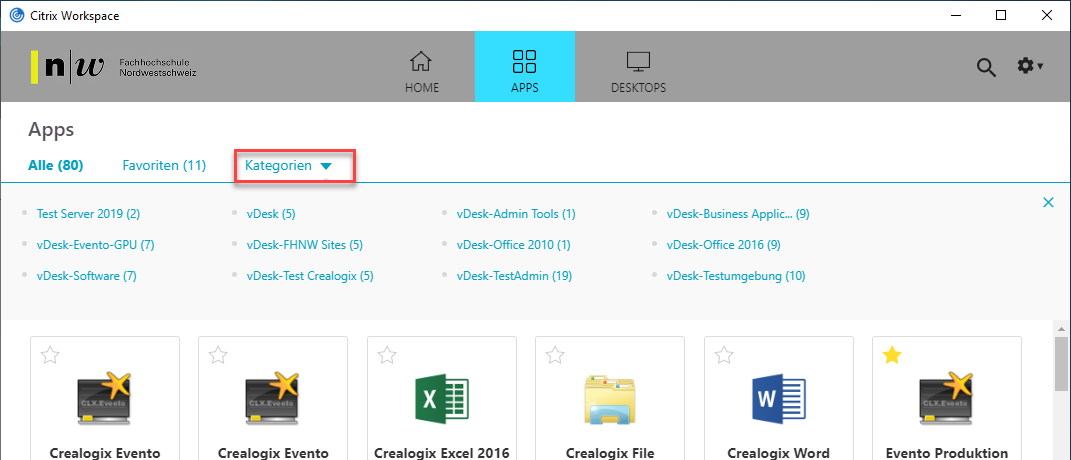Citrix starten auf einem FHNW oder Privaten Gerät inkl. Favoriten
Citrix starten
Wie sie Citrix installieren, erklärt Ihnen dieser Helpartikel
Ausserhalb der FHNW:
Über die Workspace APP = VPN Verbindung notwendig.
Über jeden Webbrowser https://vdeskextern.fhnw.ch = Kein VPN
Helpartikel VPN
Die Citrix Workspace APP finden Sie unter Start/Programme
Sie finden diese auch in der Taskleiste, falls eingeblendet.

Wenn Sie die Citrix Workspace APP das erstemal starten, nach Anmeldung mit E-Mailadresse und Passwort, sehen Sie ihren Home Desktop, wo natürlich noch keine Apps oder Desktops vorhanden sind.
Wir empfehlen mit dem FHNW Virtual Destkop zu arbeiten.
Wechseln Sie auf das Icon Desktops oder auf Apps.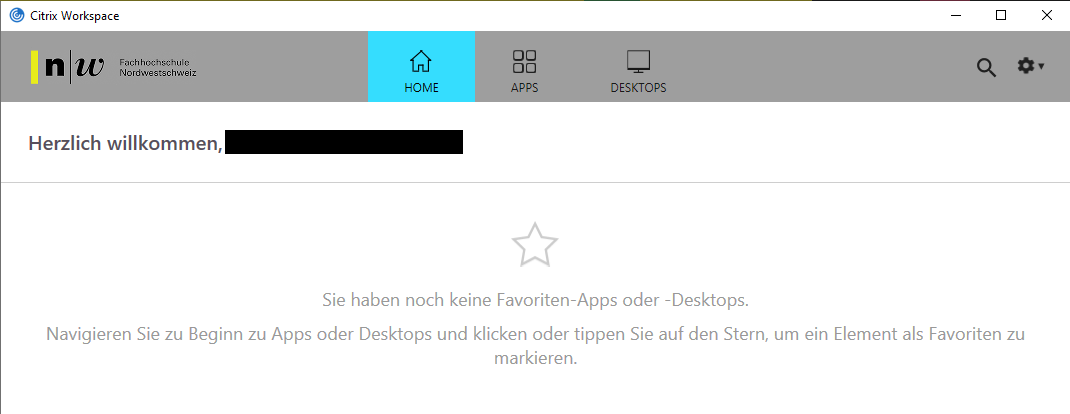
Hier sehen Sie ihren Desktop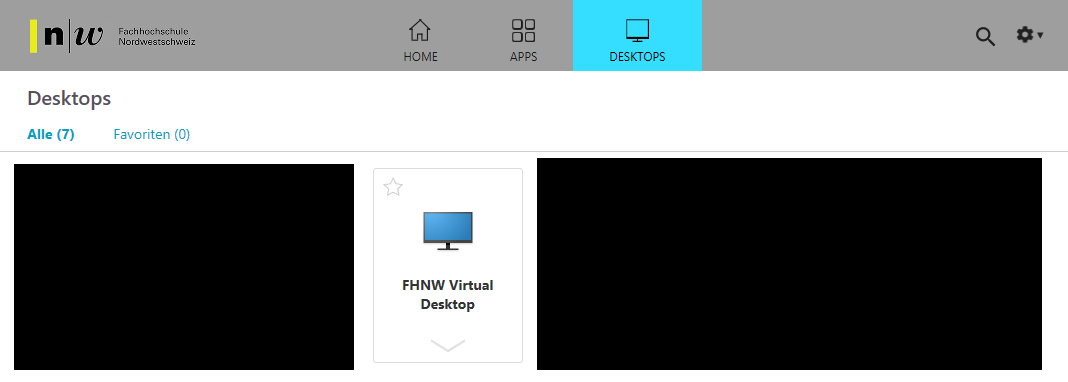
Hier sehen Sie alle FHNW Apps.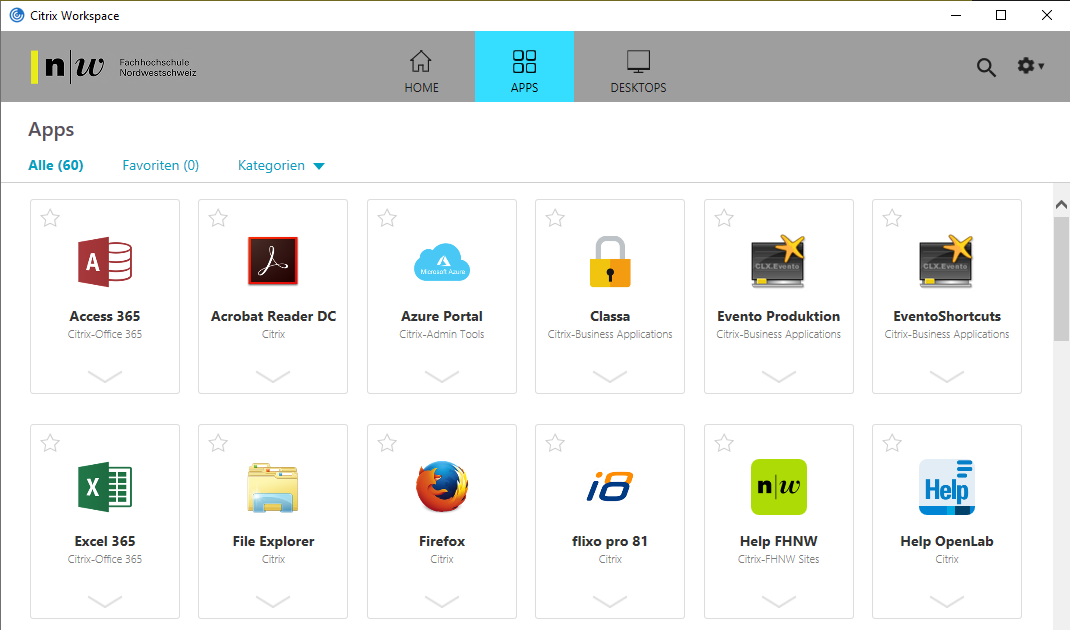
So können Sie ihre eigenen Home (Favoriten) anlegen. Klicken Sie auf den Stern.
Home Apps erscheinen auch im Startmenu eines Windows PCs unter Citrix und können dort gestartet werden.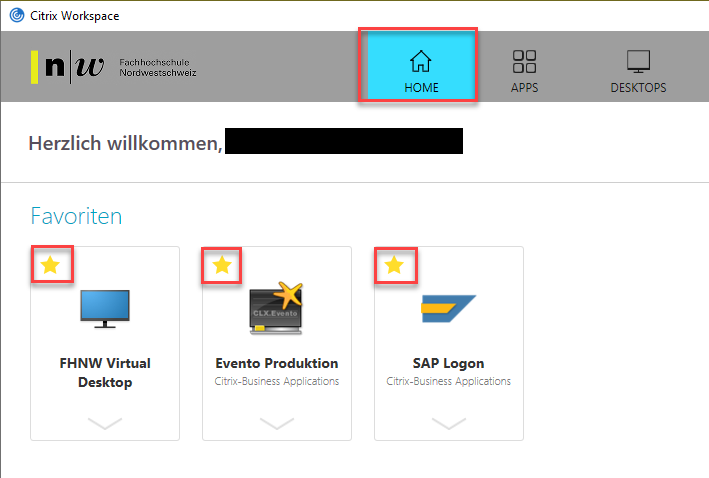
Unter Kategorien werden zusammengehörende Apps aufgelistet.
Auf ihrem Persönlichen Gerät, nur Windows, wird unter Start Alle Apps ein neuer Ordner erstellt mit Citrix. Hier sind alle Apps aufgeführt.
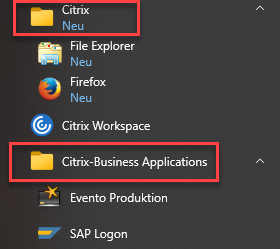
Outlook, Firefox
Wenn Sie Outlook das erste mal öffnen, müssen Sie ihr Konto einrichten. Die Angaben werden vom Exchange Server
übernommen. Weiter Postfächer müssen manuell hinzugefügt werden, ebenso die Signatur.
Wer mit Firefox arbeiten möchte kann seine Favoriten von seinem Desktop PC Exportieren und auf Citrix wieder importieren.
Eine Synchronisation findet aber nicht automatisch statt.
Citrix abmelden 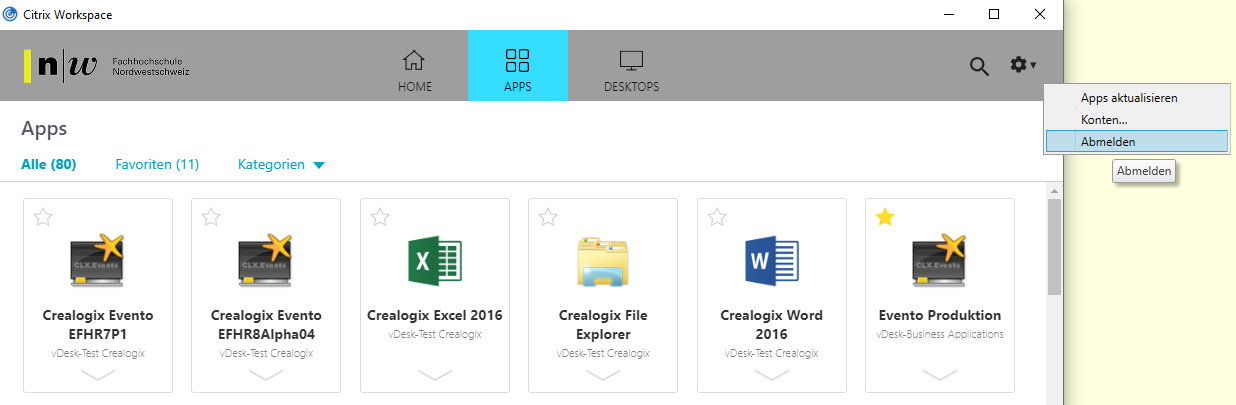
publiziert: 17. August 2015 11:42 Service: S0028 - Virtual Workplace